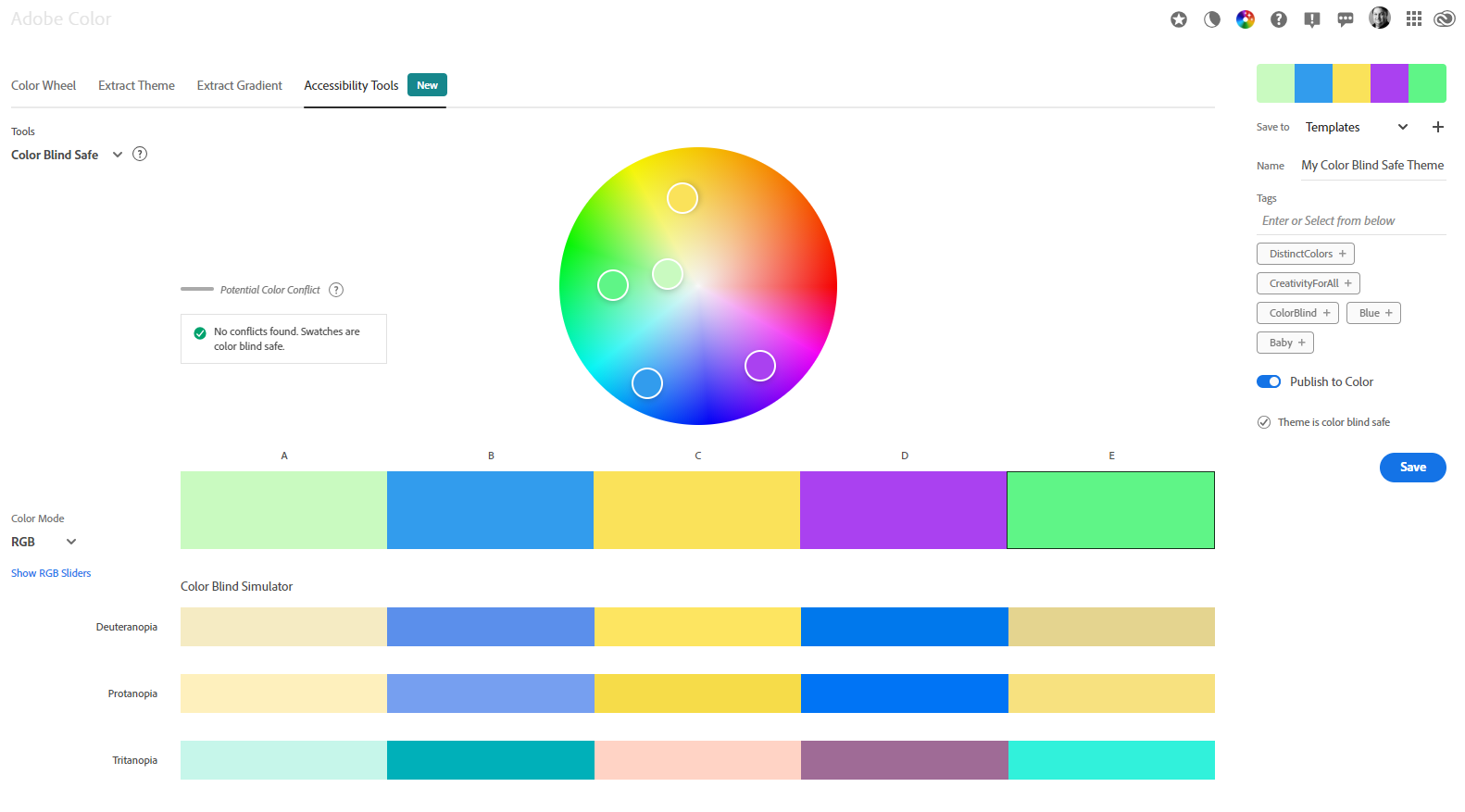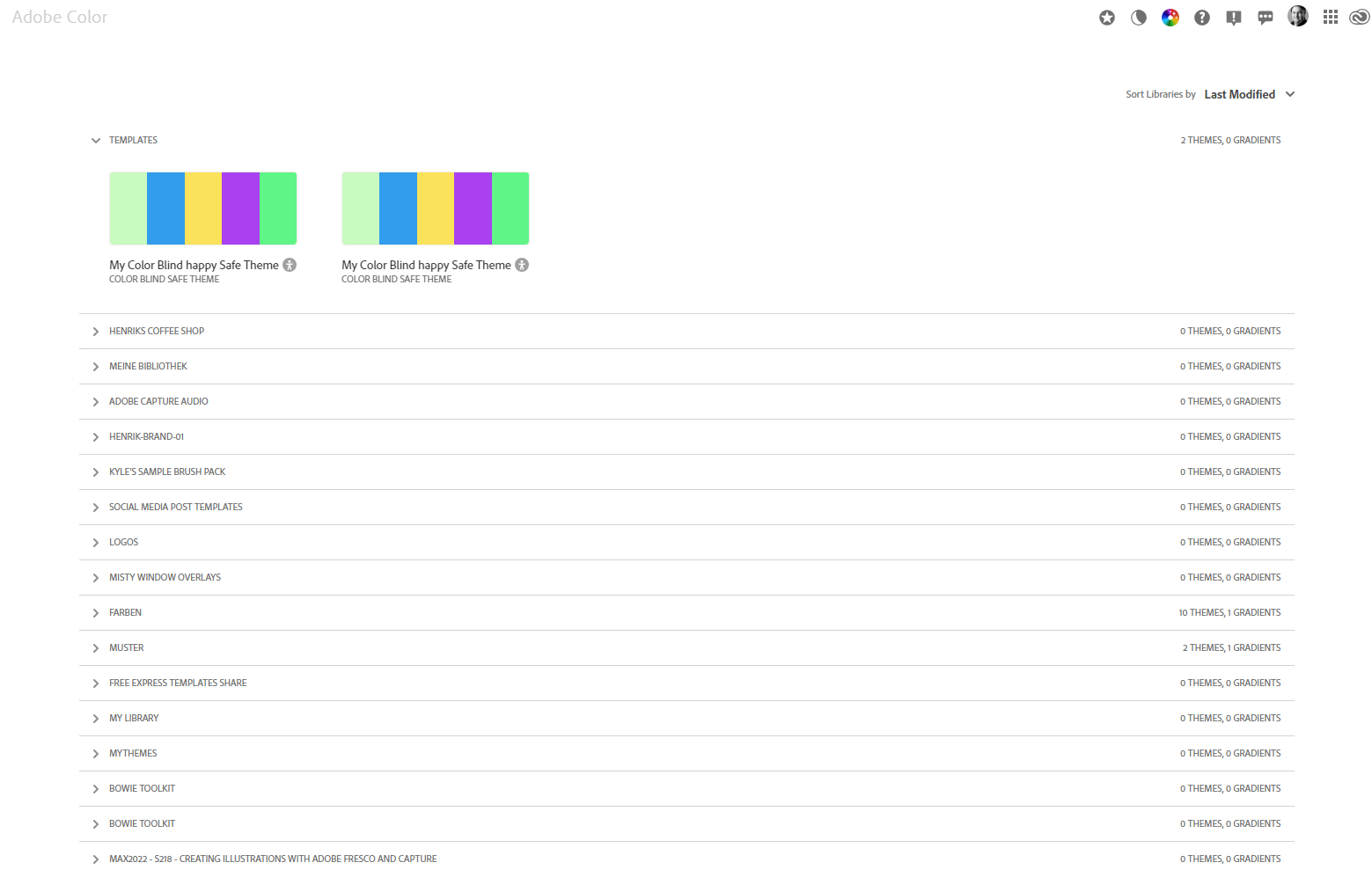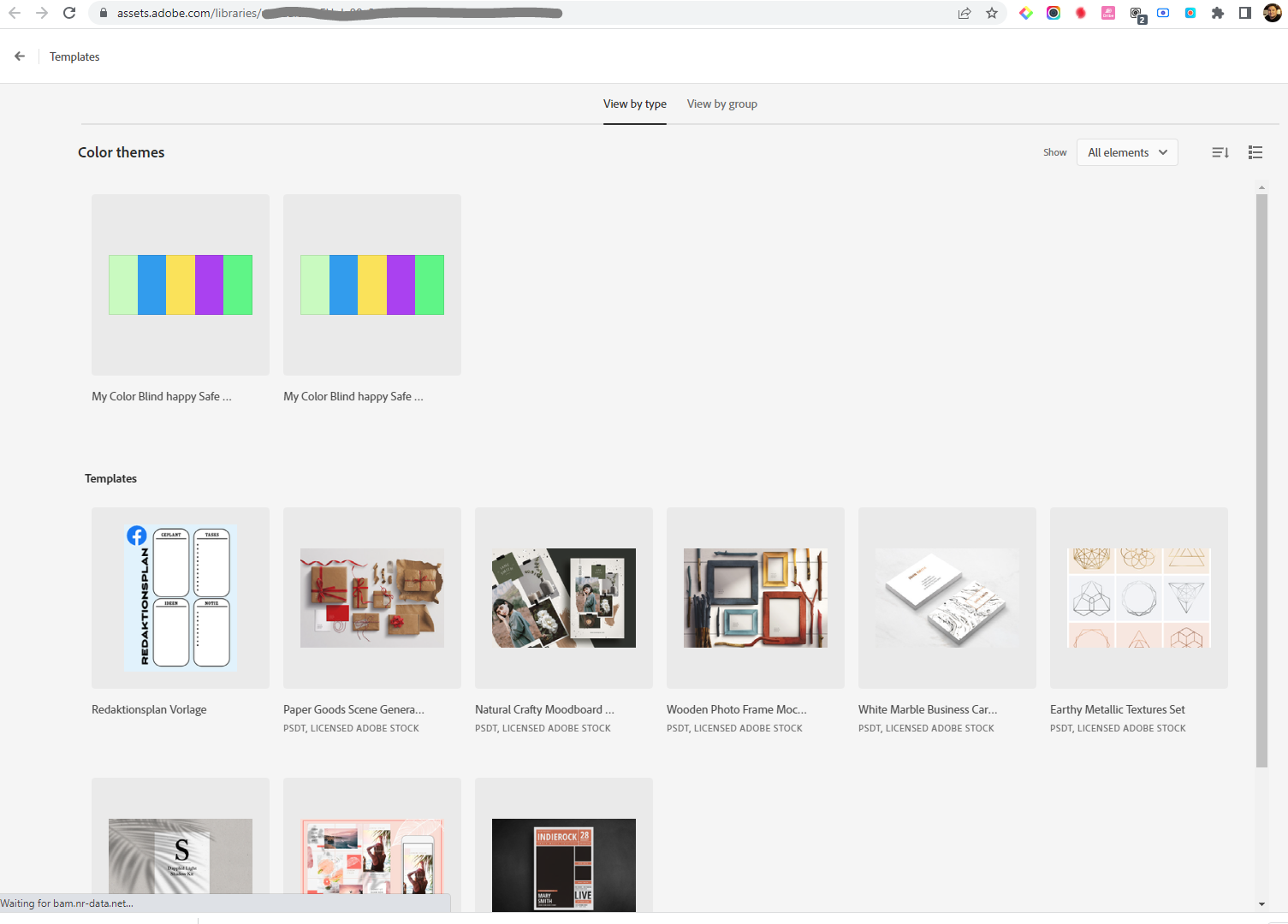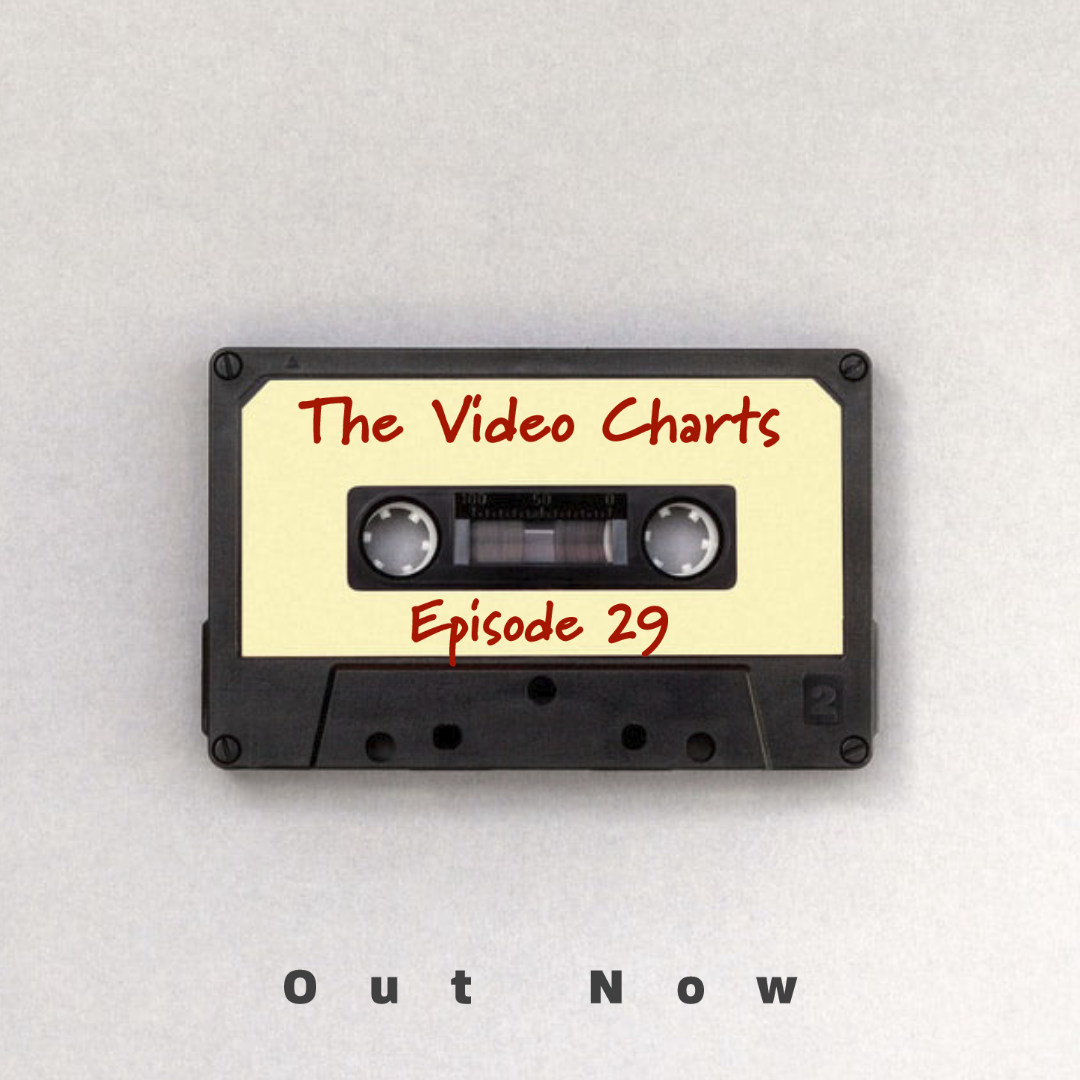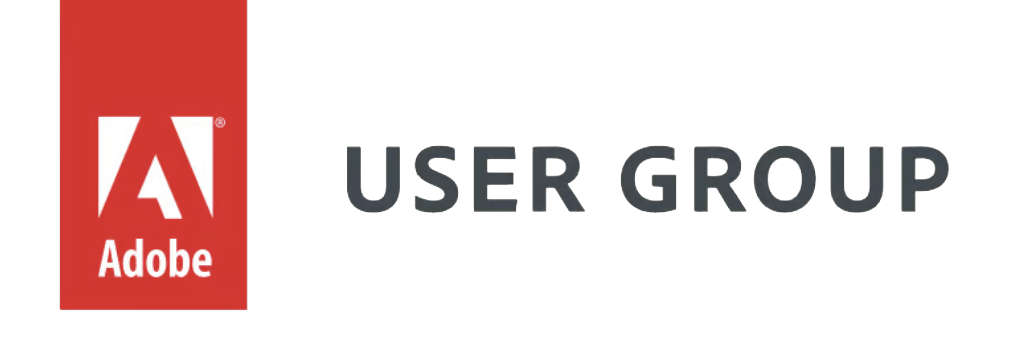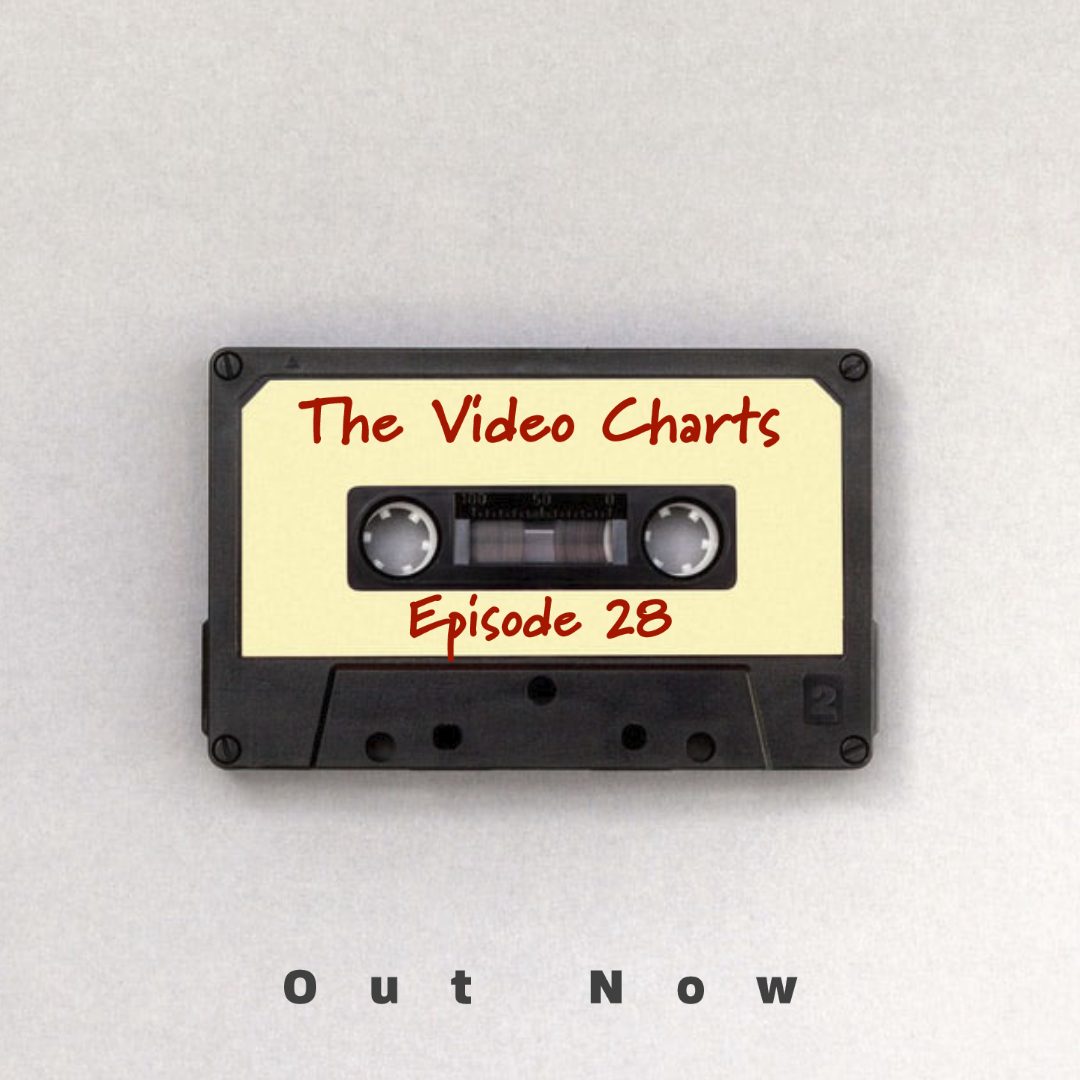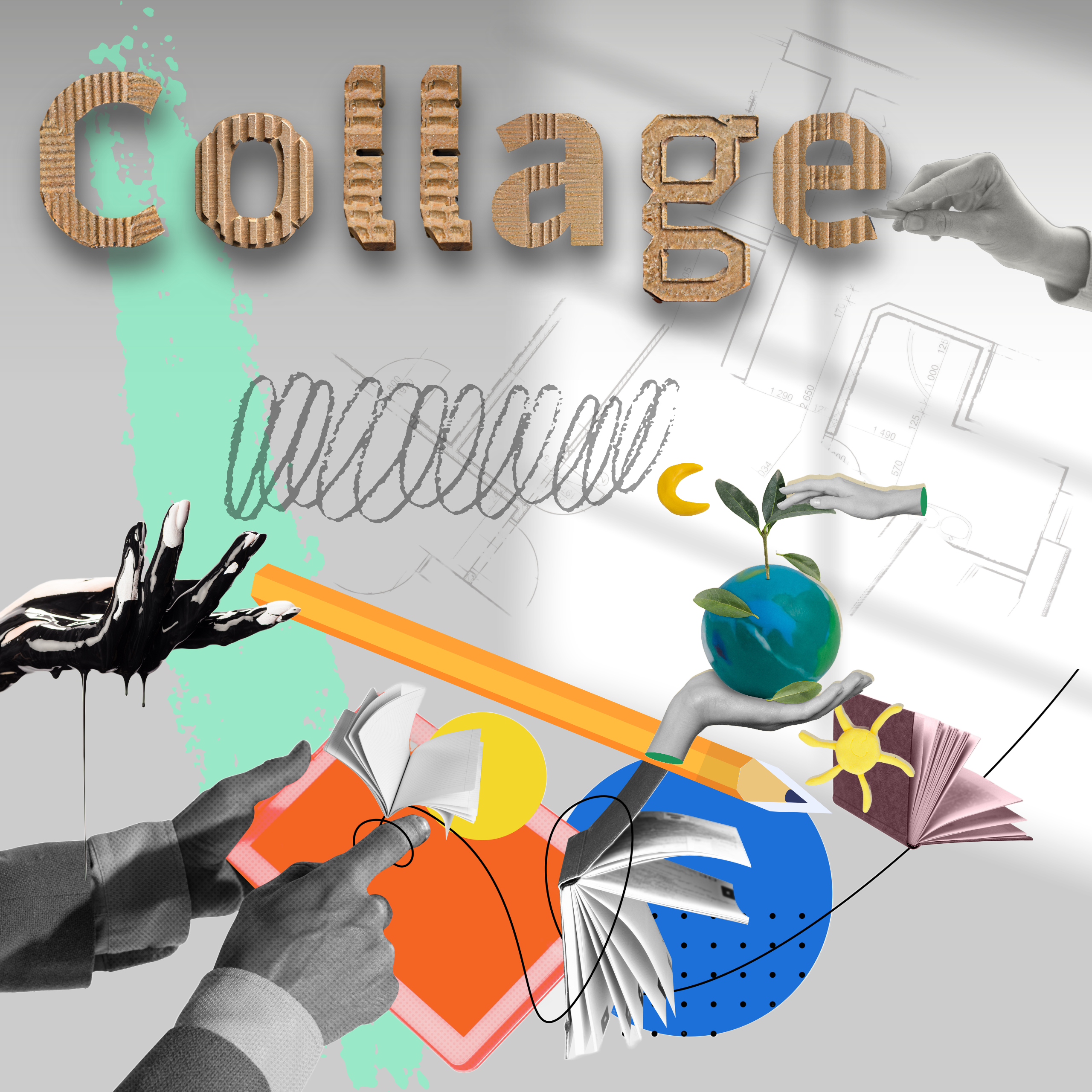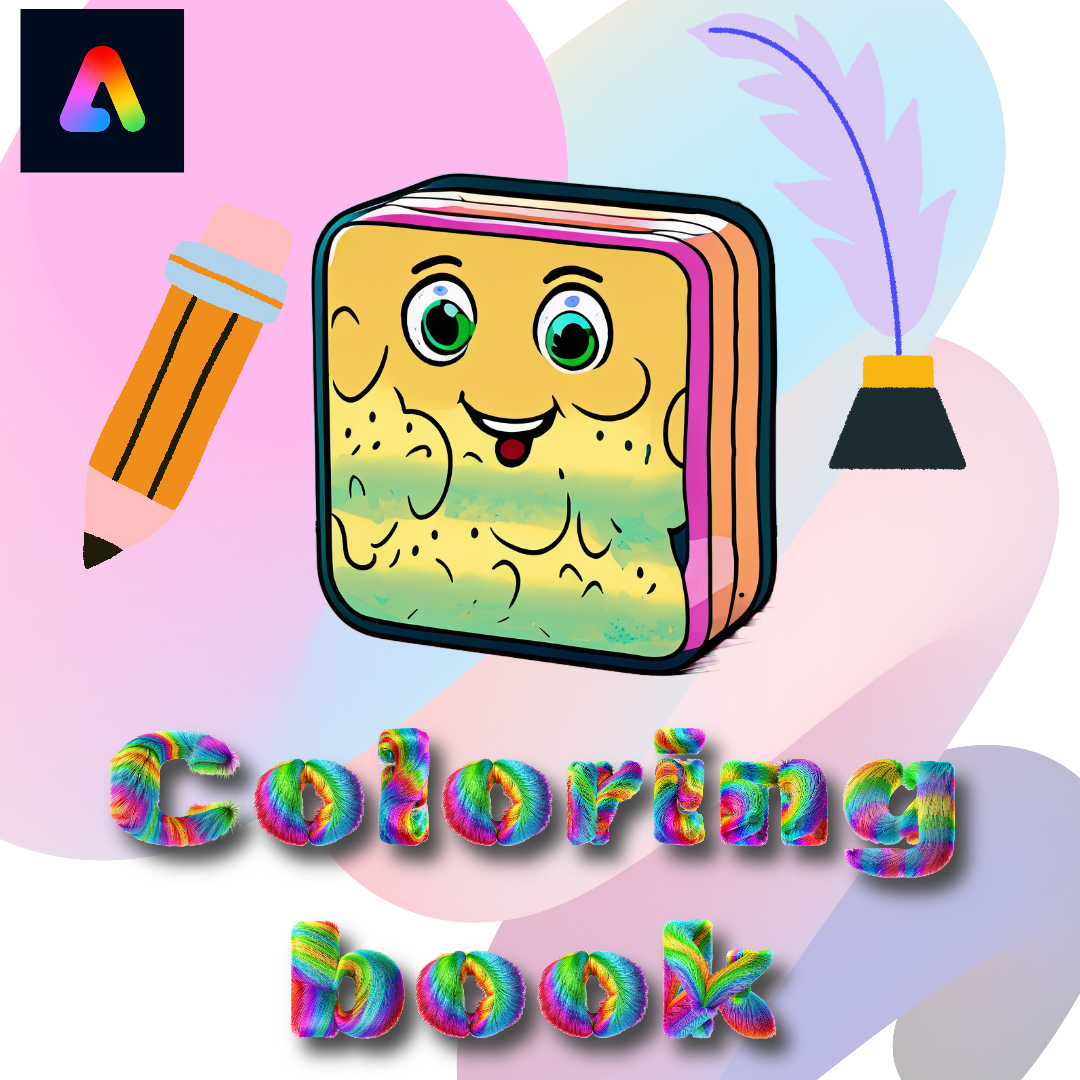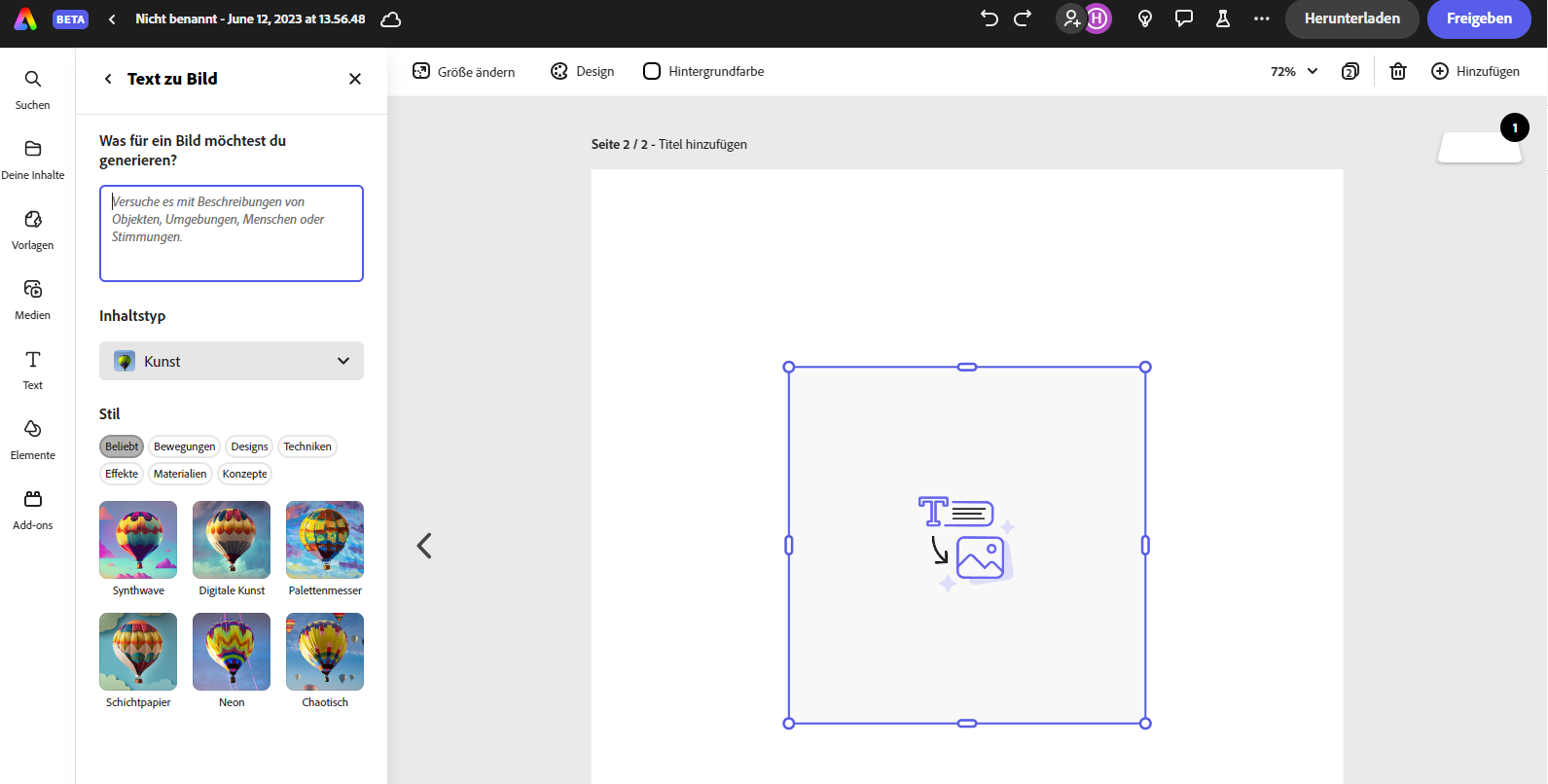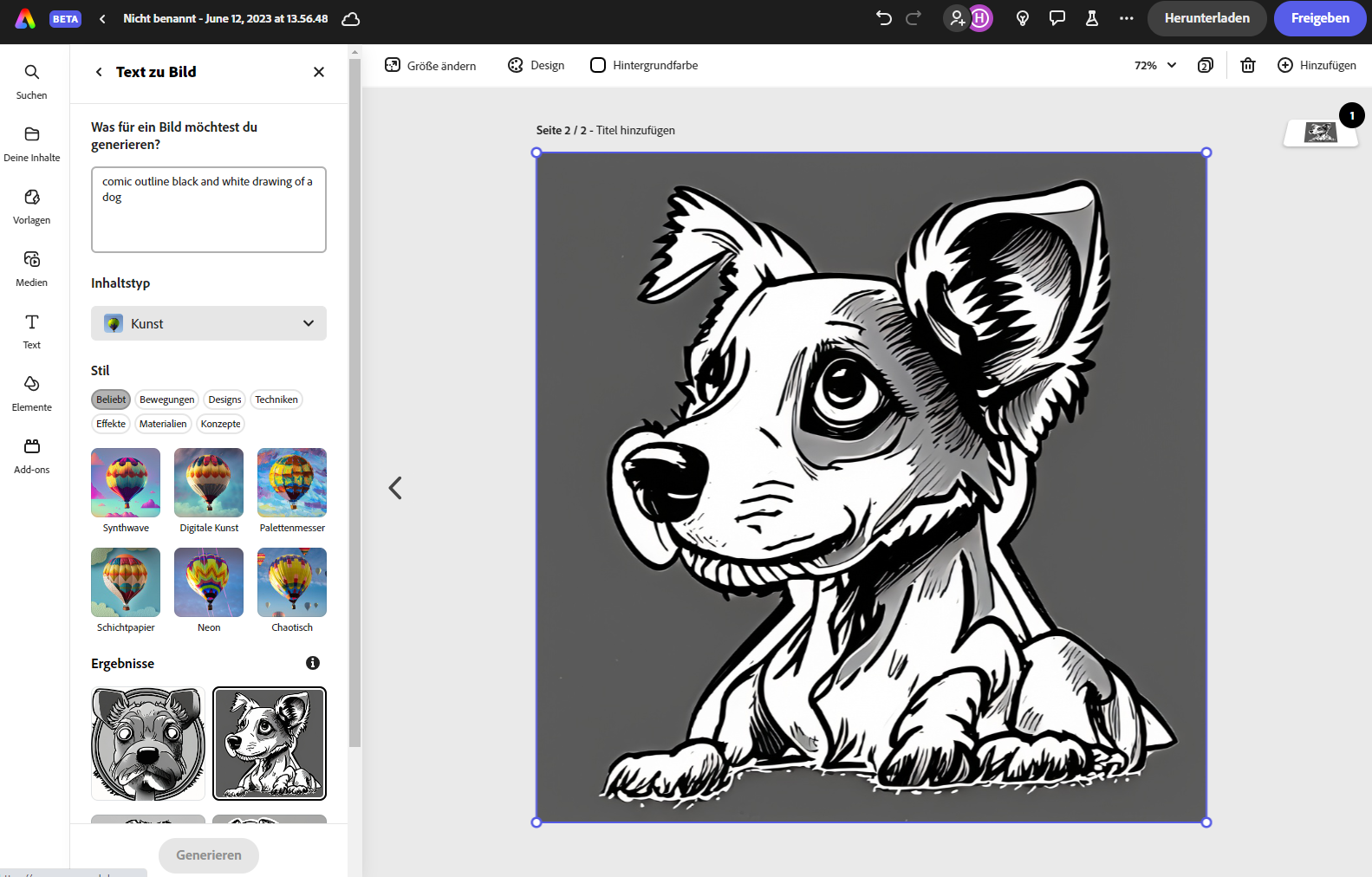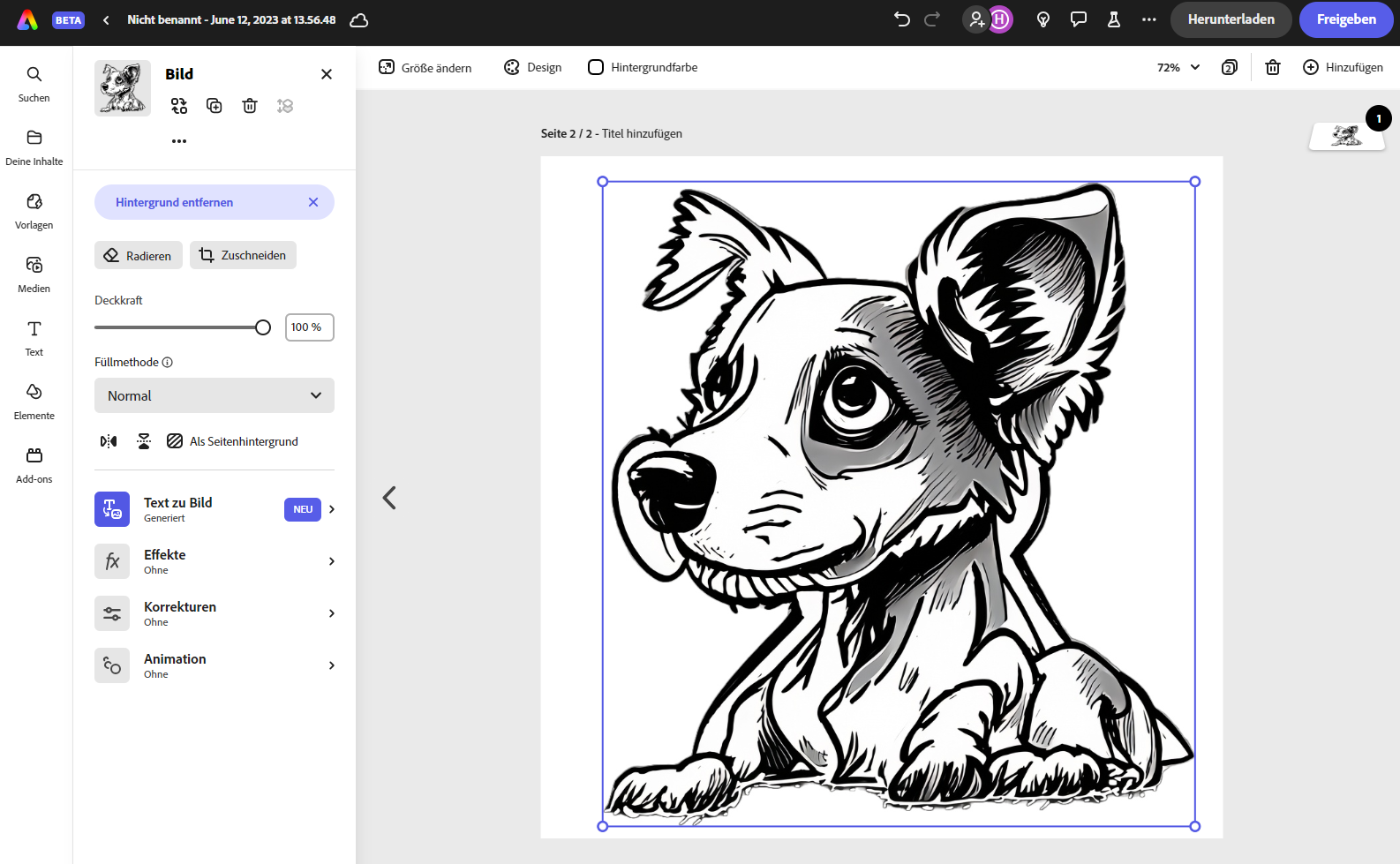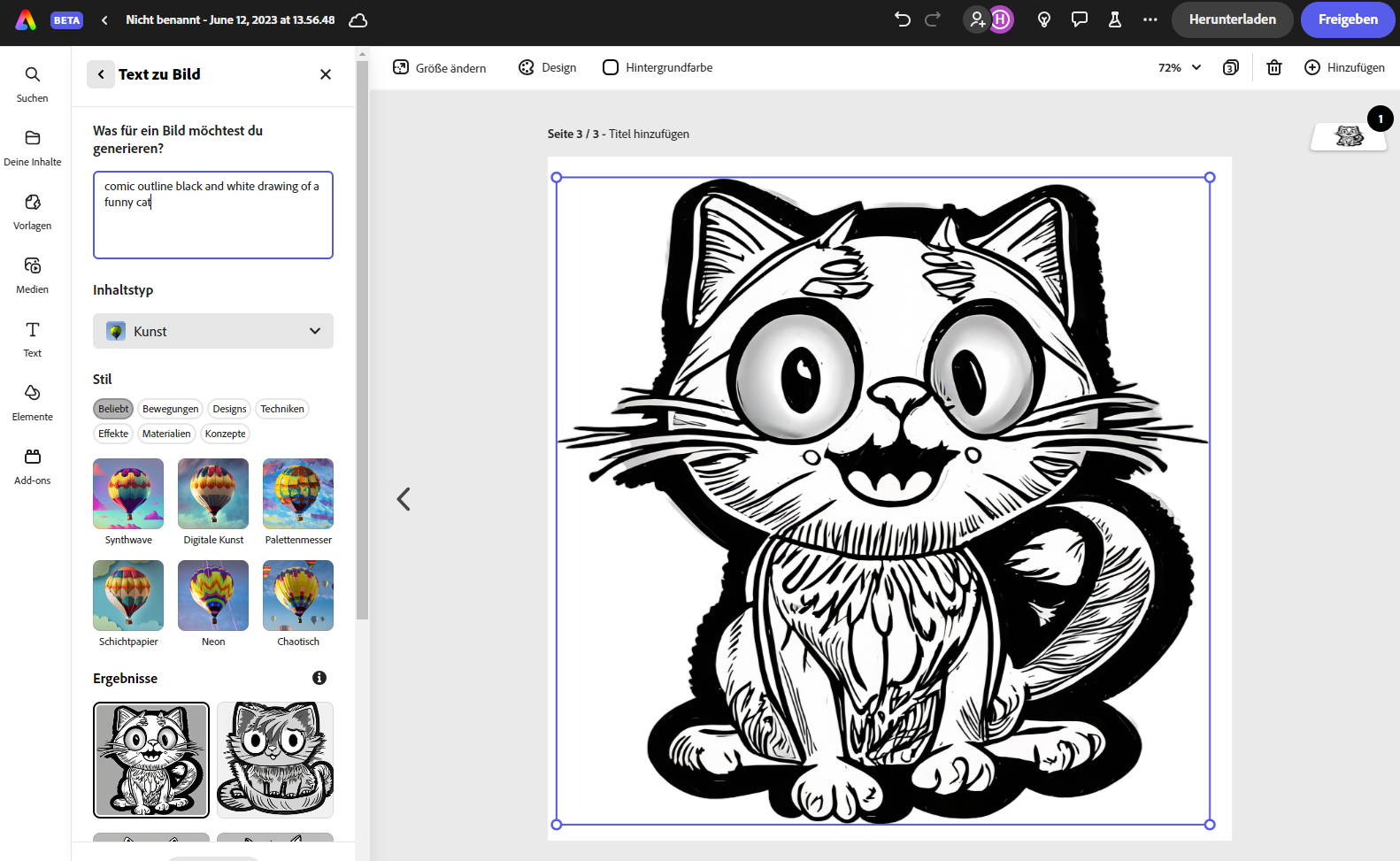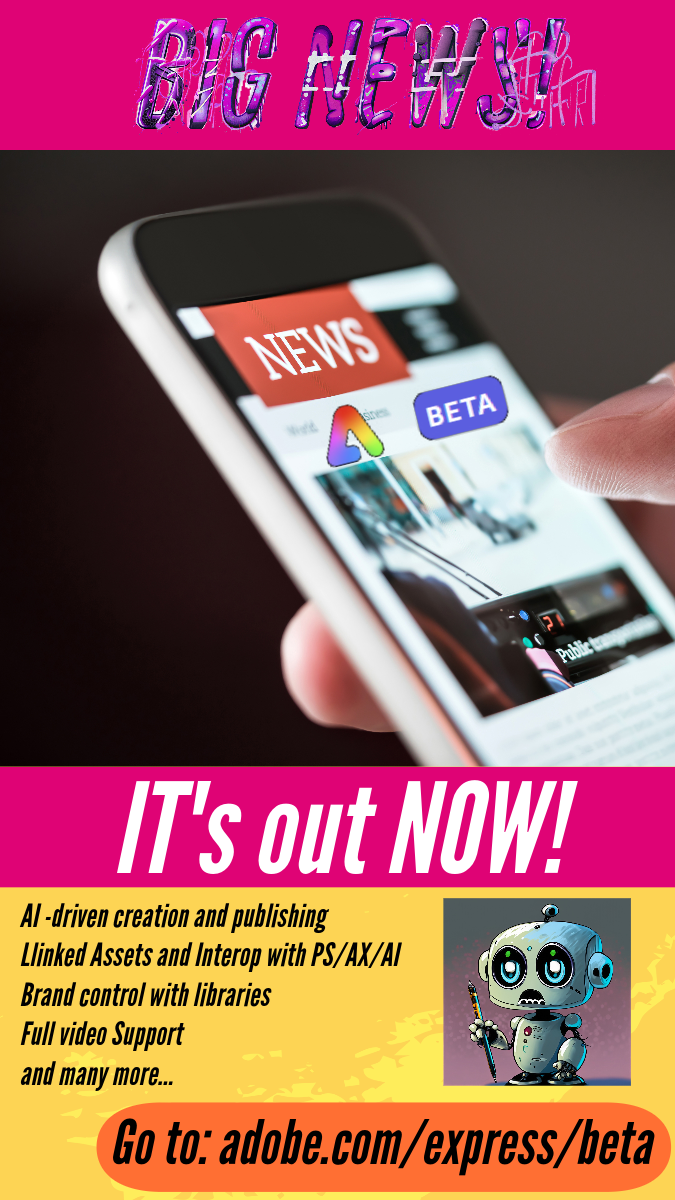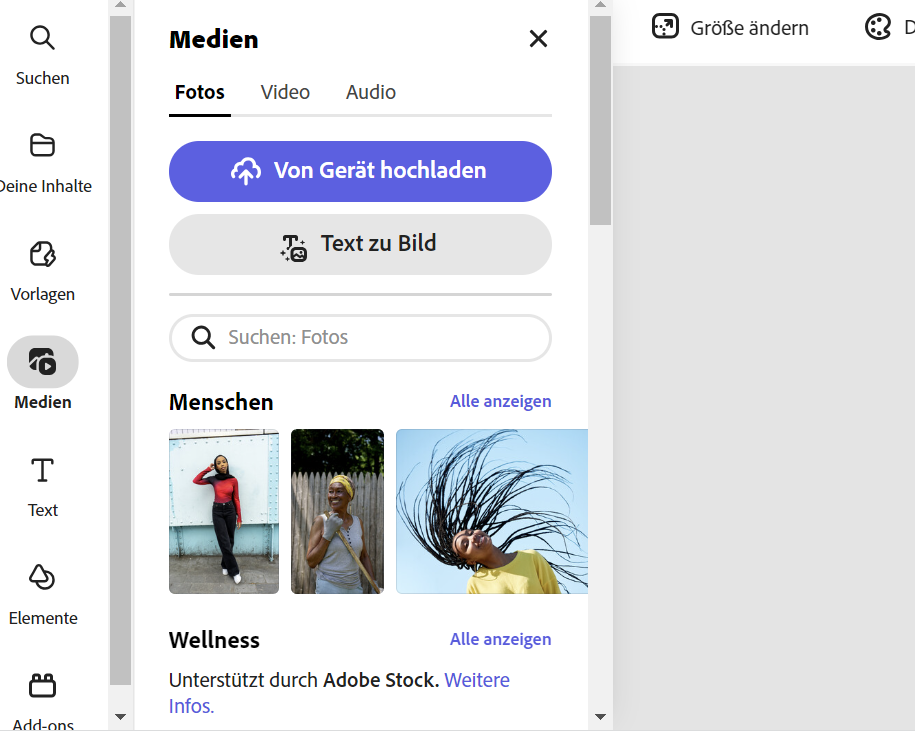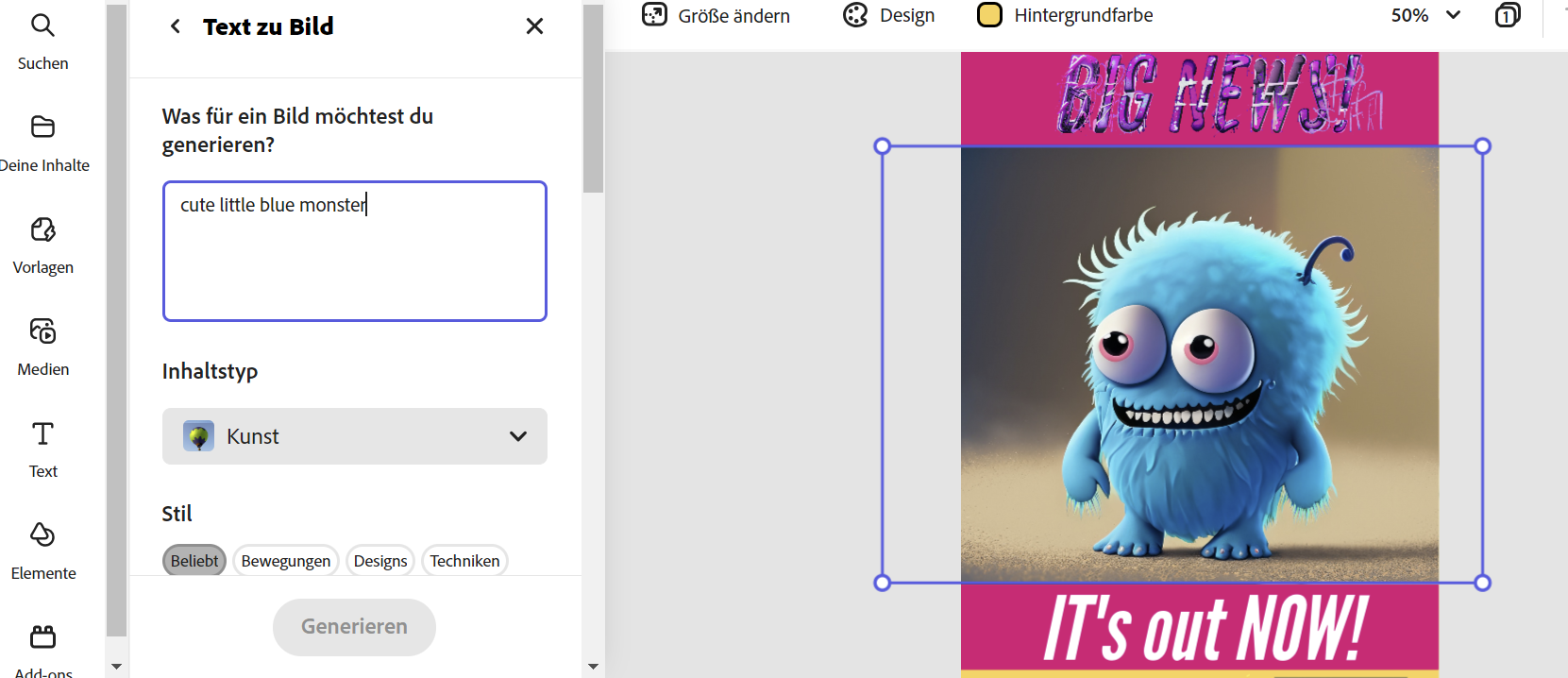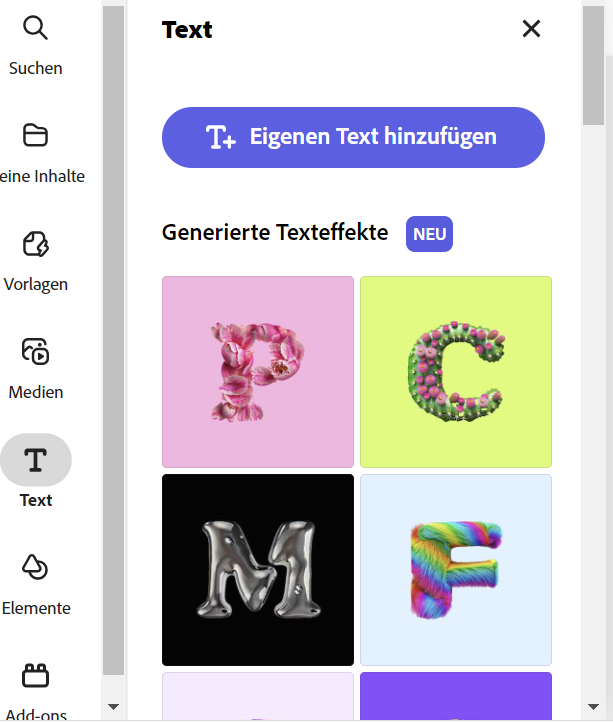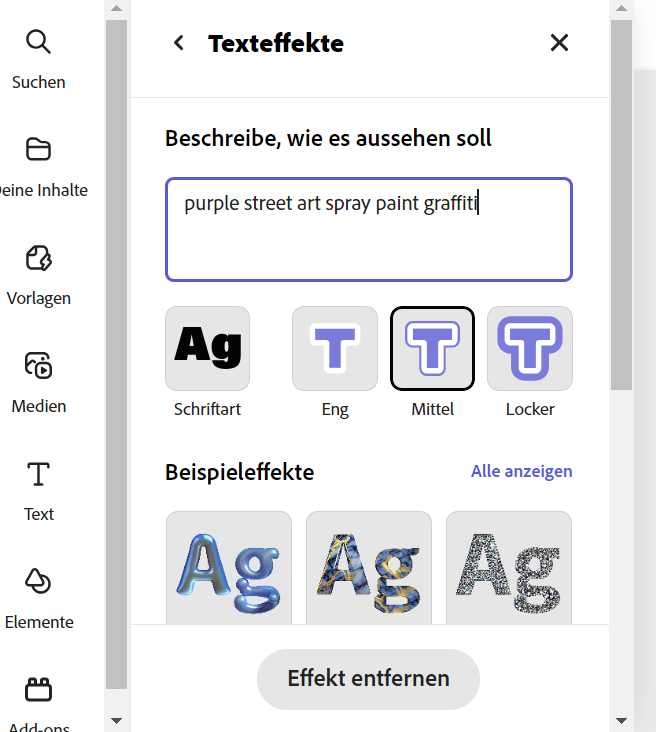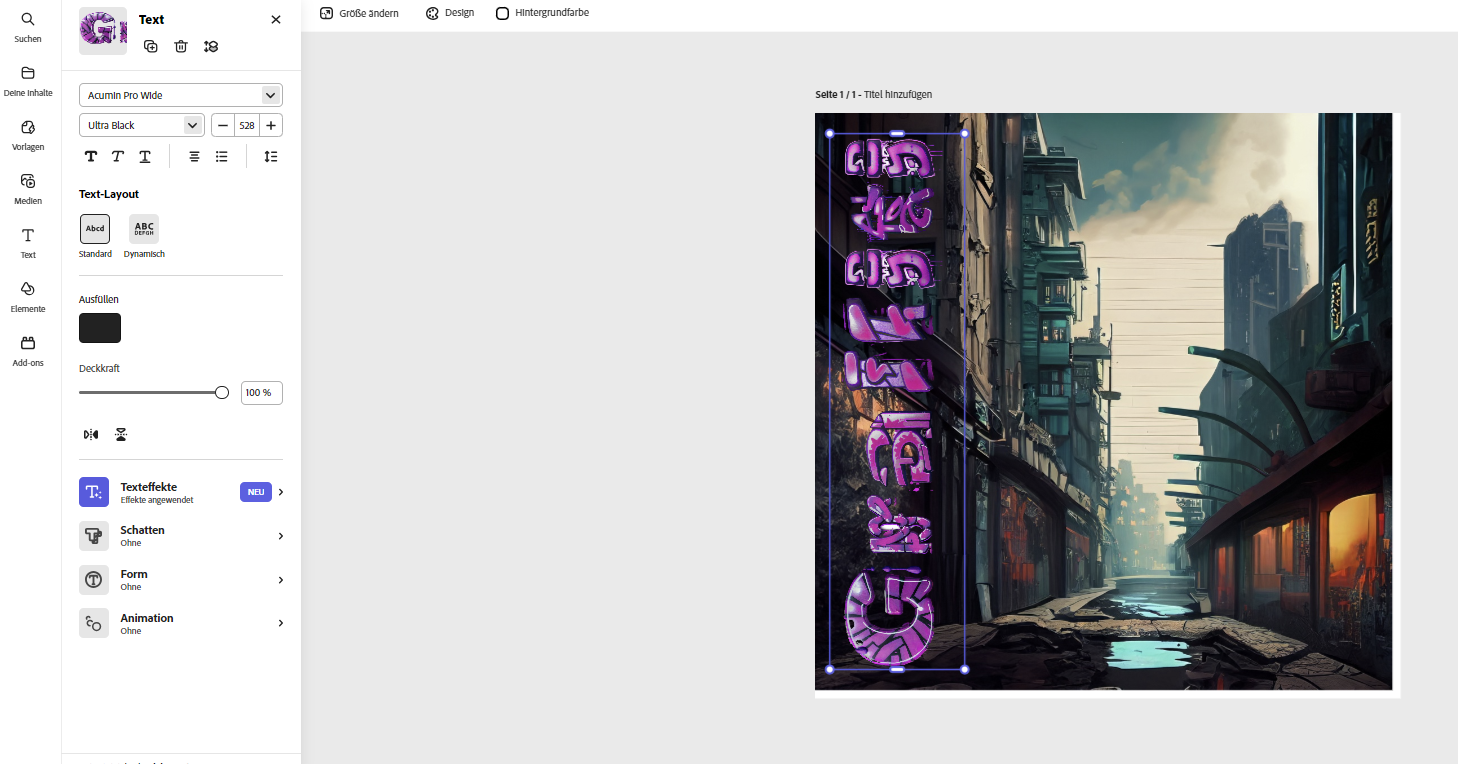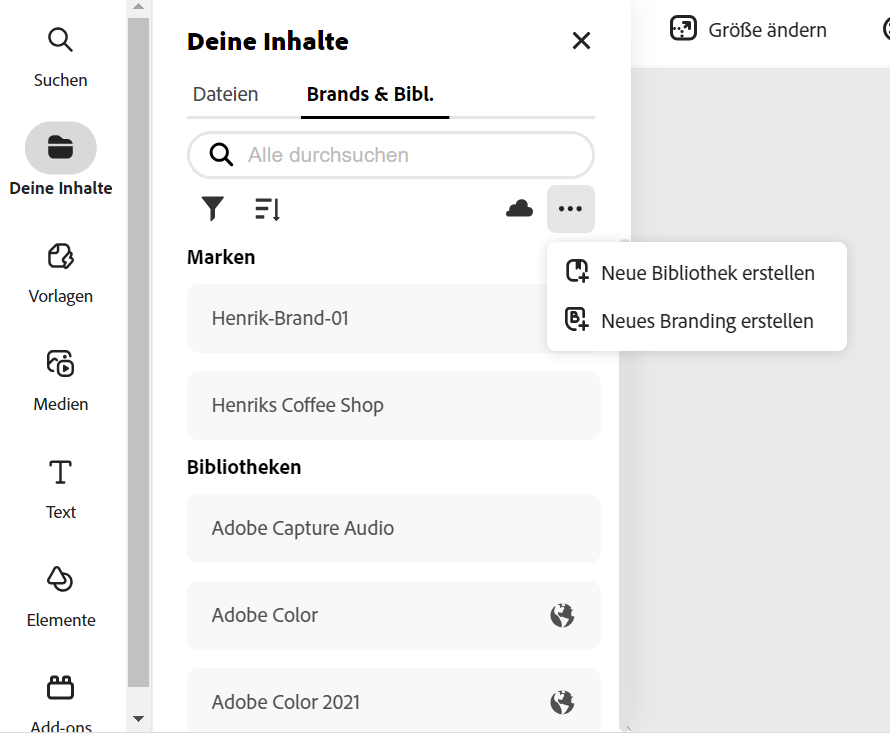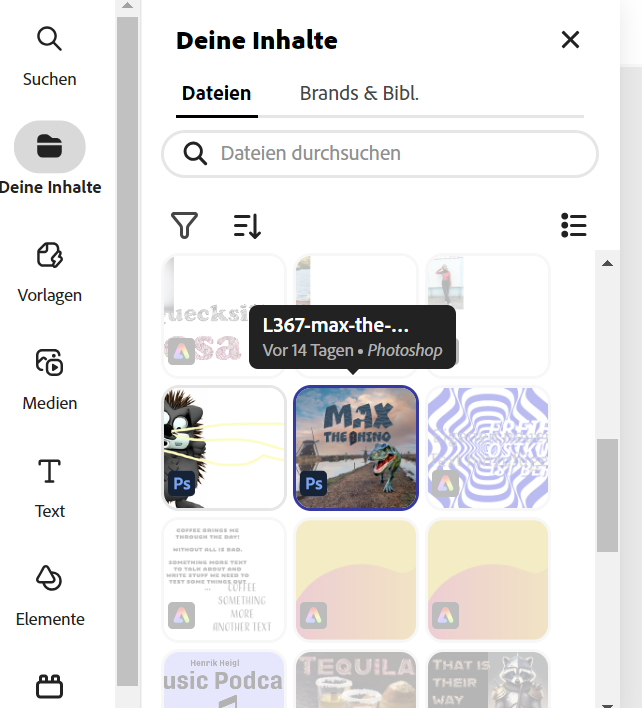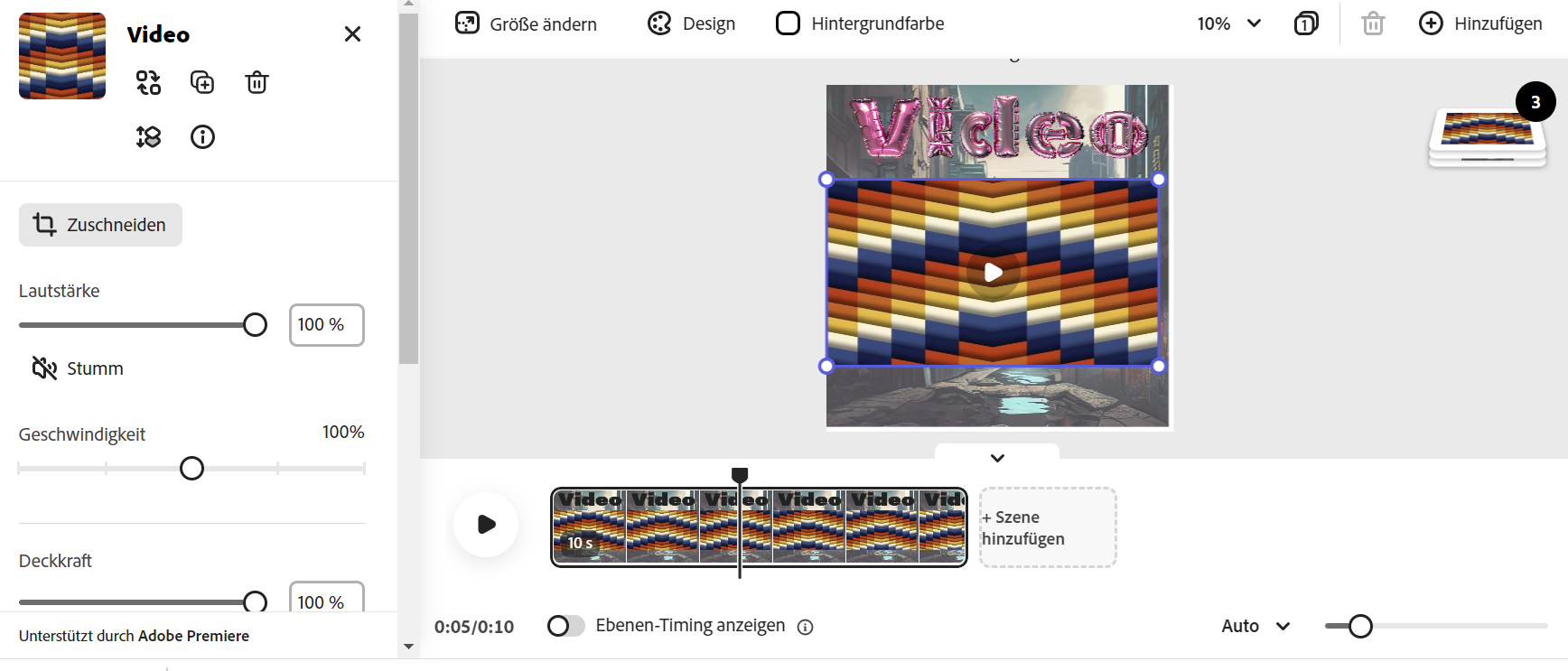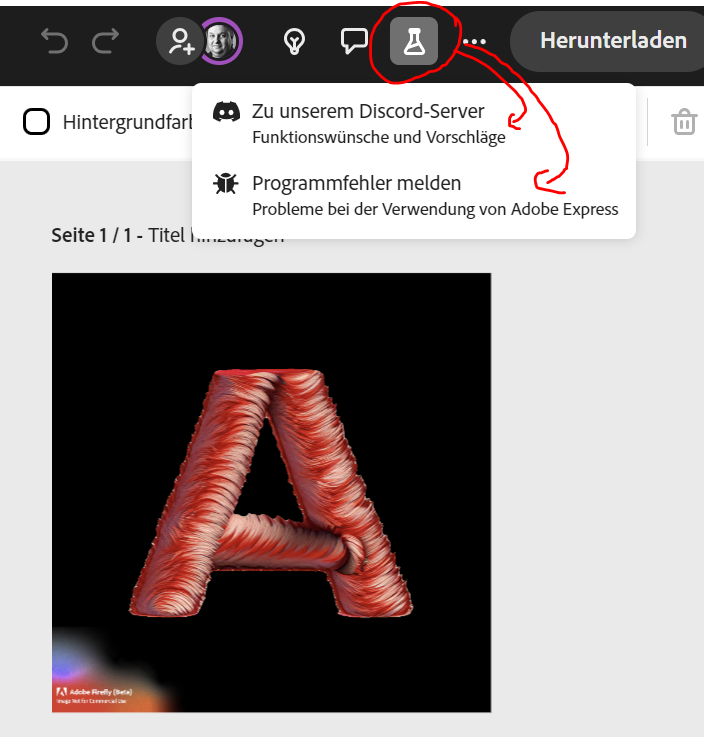Seit heute ist es so weit und offiziell: Die neue Version von Adobe Express ist in der beta Phase öffentlich zugänglich und kann von jedem getestet werden.
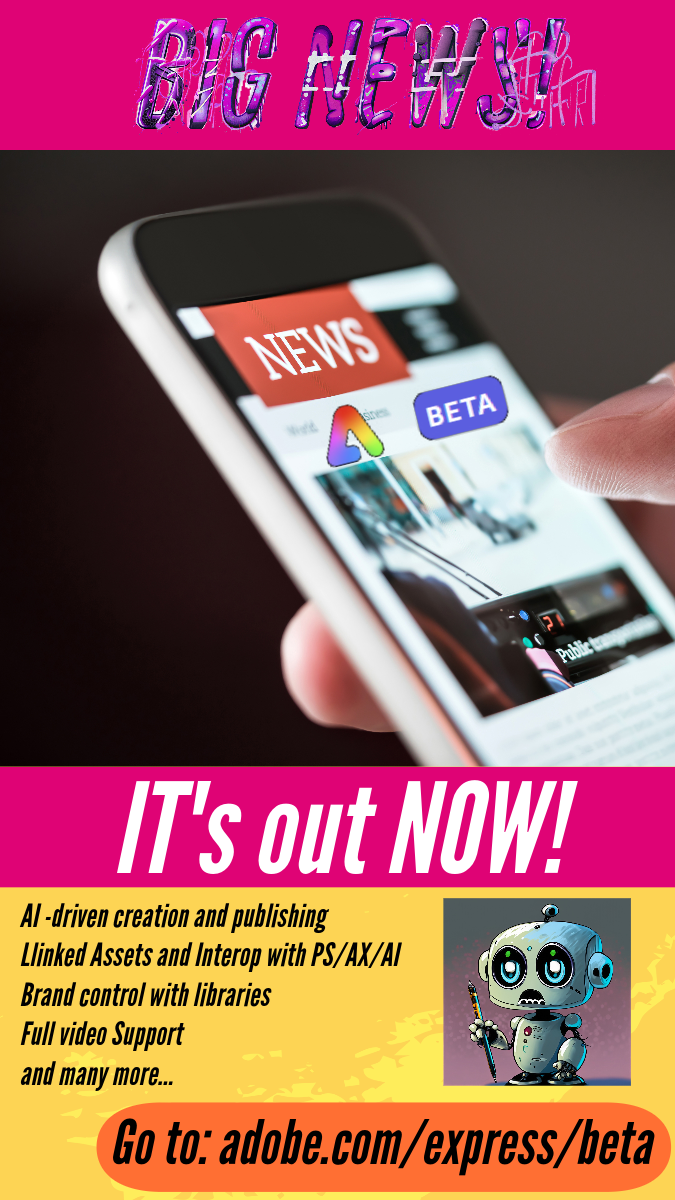
Wer also bereits mit Adobe Express arbeitet, kann sich hier einfach unter adobe.com/express/beta anmelden und die neuen Features ausprobieren. Hierzu wird nur der Adobe-ID Account benötigt, den man, wenn man Adobe Express eh schon nutzt, hat. Wenn nicht, kann dieser natürlich schnell und einfach angelegt werden.
AI Text-zu-Bild und Text-Effects
Wie bereits von Adobe Firefly bekannt, kann man nun auch in Adobe Express kreativ neue Bilder erstellen.
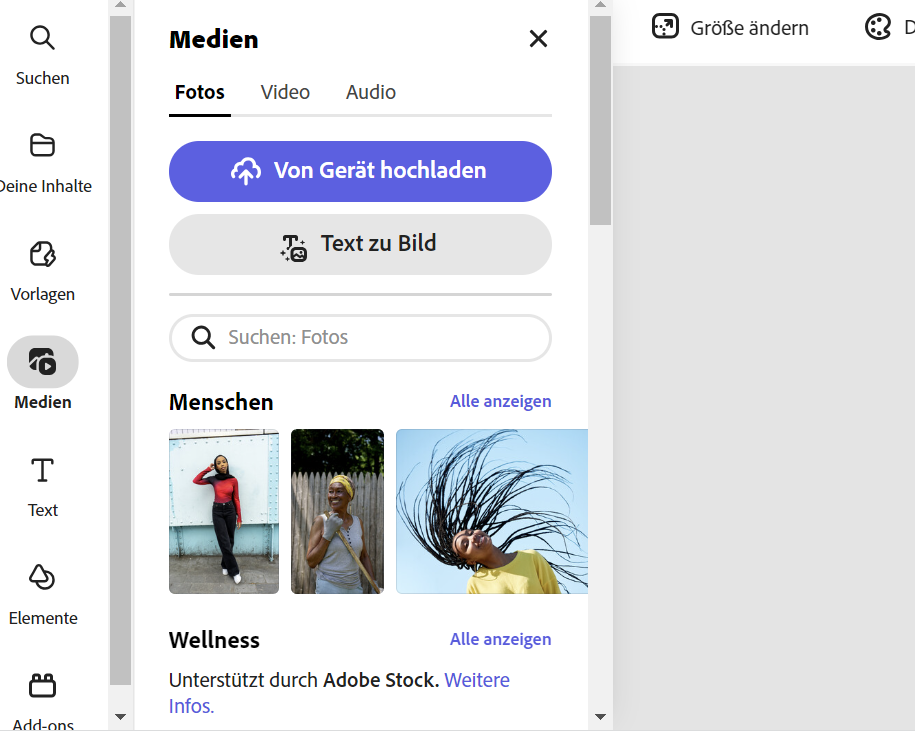
Man wird beim Aufruf der Adobe-Express Beta feststellen, dass sich bereits das Menü und die Anordnung der Icons grundlegend geändert hat. Man findet nun alle Medien wie Fotos, Videos, Audio, etc. unter dem linken Menüpunkt „Medien“ Hier ist dann unter „Fotos“ der Punkt „Text zu Bild“ angeordnet, mit dem man eigene Bilder von Prompts generieren kann (Achtung in der beta Phase komplett in englischer Sprache ansonsten kommt eine Fehlermeldung, das die Sprache eben nicht erkannt wird).
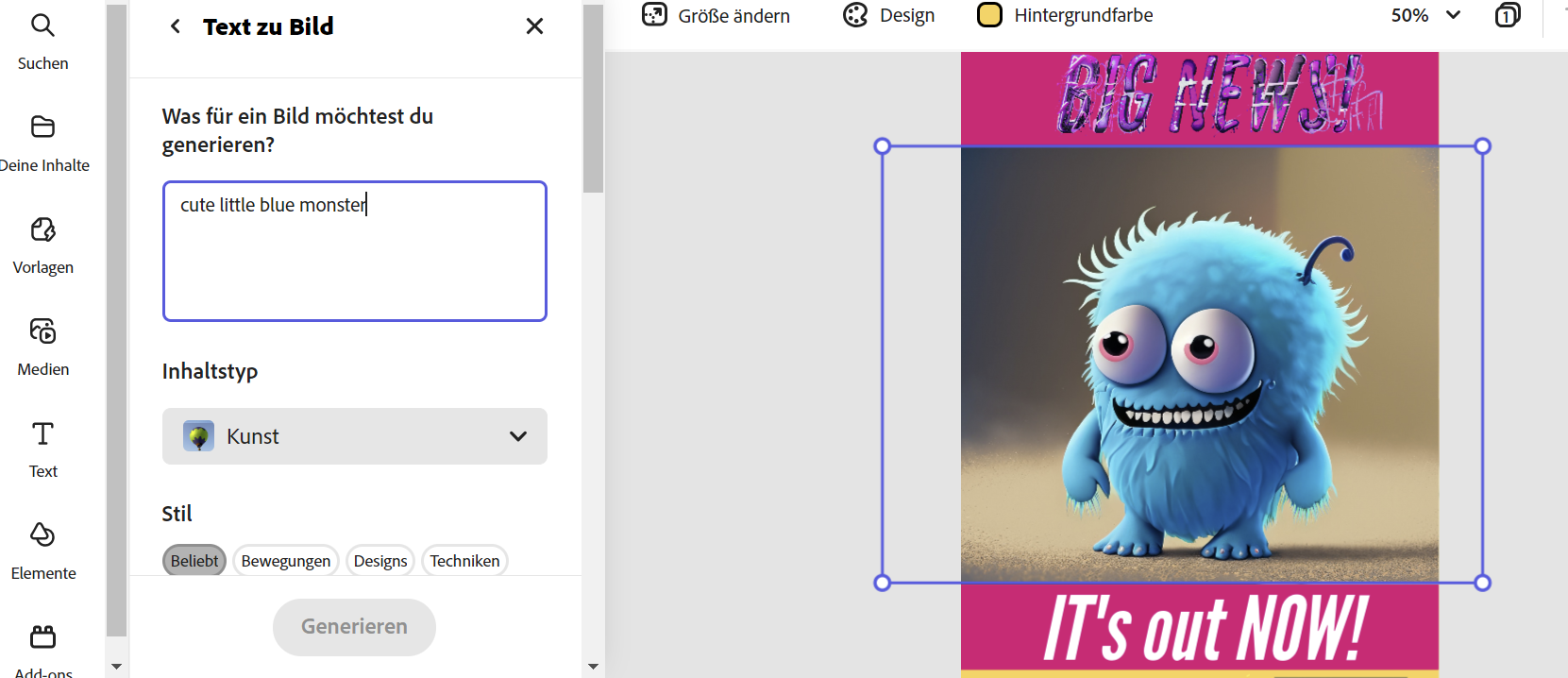
Hier kann man dann seinen sog. Prompt eingeben und das Bild generieren lassen (genauso wie in Adobe Firefly oder Adobe Photoshop beta). Ebenso kann man dann unten noch den Stil und andere Details kontrollieren. Man merkt also, dass dieses Feature eine größere Rolle in allen Adobe Produkten spielt.
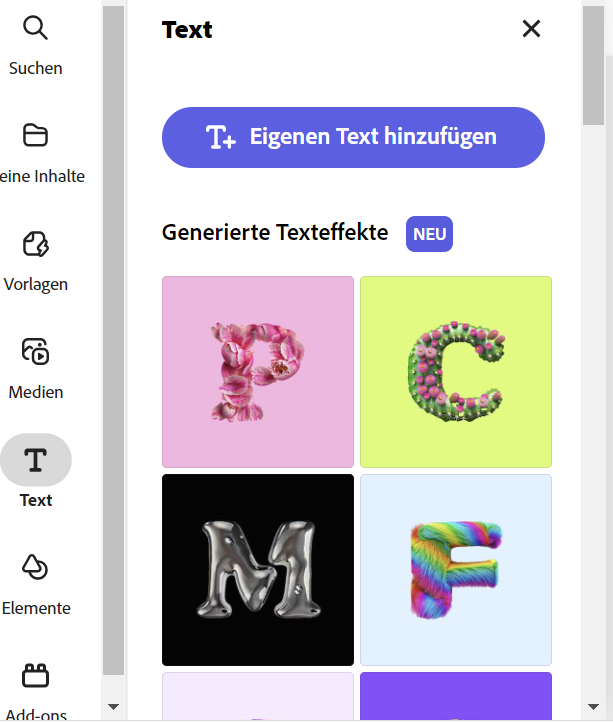
Aber auch der Text-Effekts-Bereich ist überarbeitet worden und hat jetzt die Funktionen von Adobe Firefly integriert.
Unter dem Menüpunkt „Text“ findet man inzwischen die generativen Texteffekte, die man einfach anklicken kann. Die Struktur bzw. Füllmuster für den Text kann man dann danach entweder aus der Liste auswählen oder freu selbst definieren.
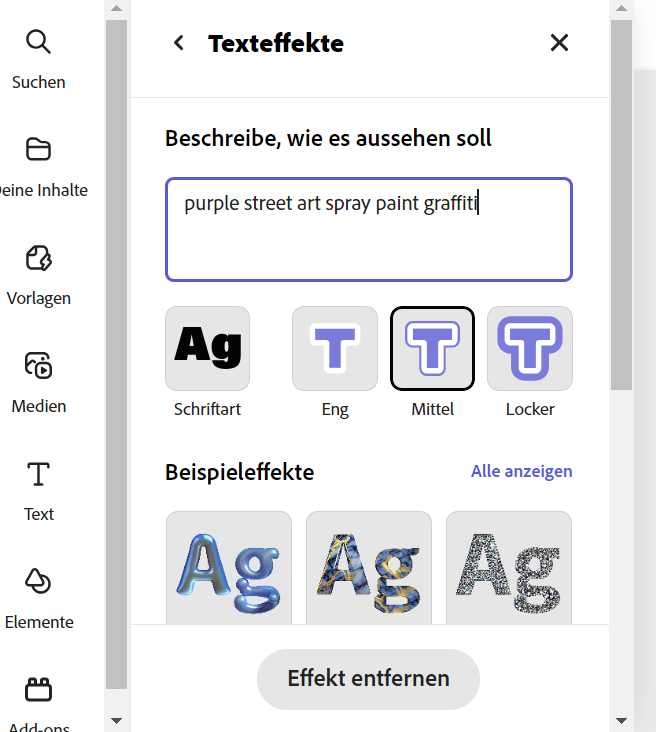
Hier sind auch einige nette Texteffekte dazugekommen.
Somit kann man schnell seiner Kreativität freien Lauf lassen und die unterschiedlichsten Postings erstellen.
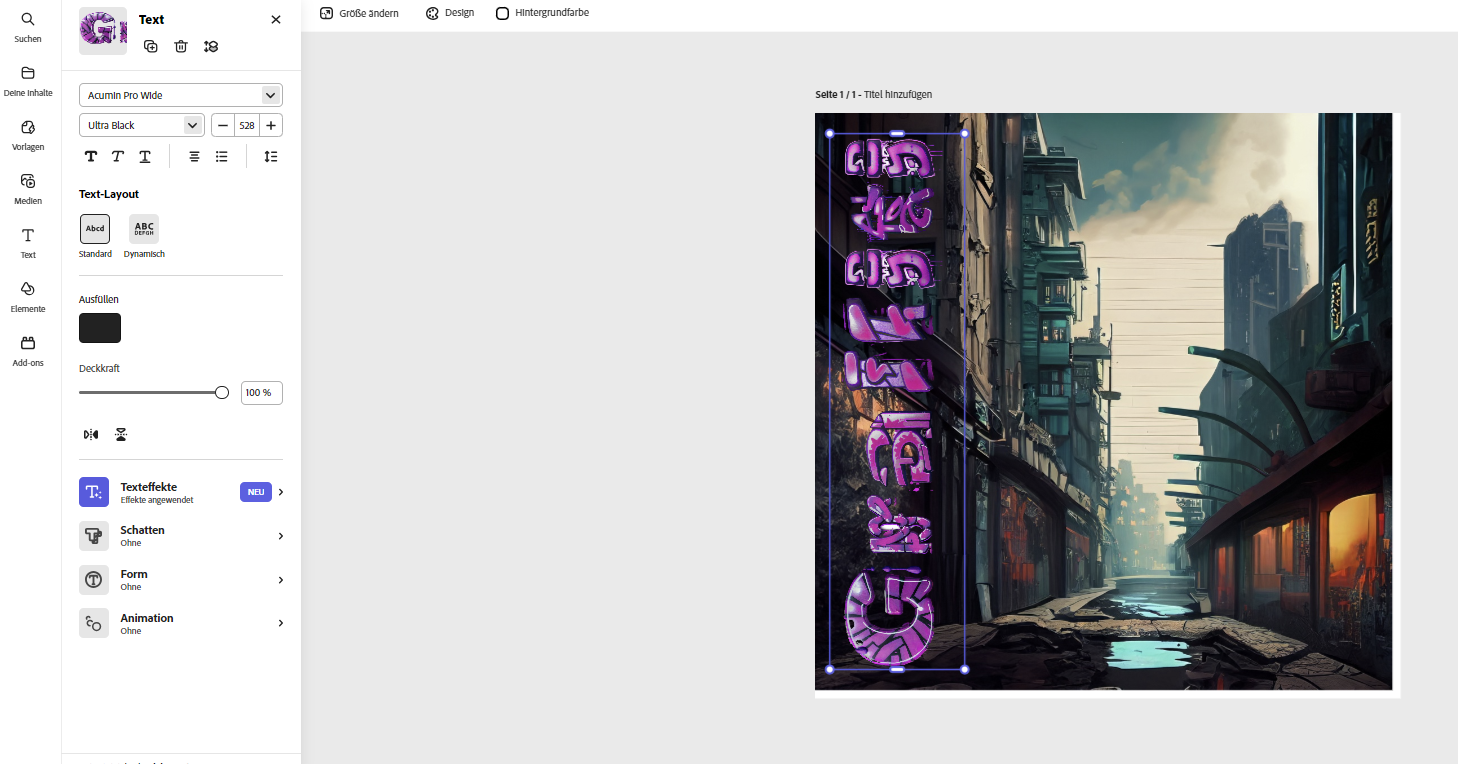
Brands und Libraries
Hier gibt es neue Möglichkeiten, seine Inhalte zu strukturieren. Wenn man z.B. seine eigene „Brand“ oder CI (Corporate Identity) hat und alles mit gleichen Farben, gleichen Logos, gleichen Schriften, etc. erstellt werden soll, dann ist dies hier viel einfacher und man kann es auch einfacher mit Anderen teilen.
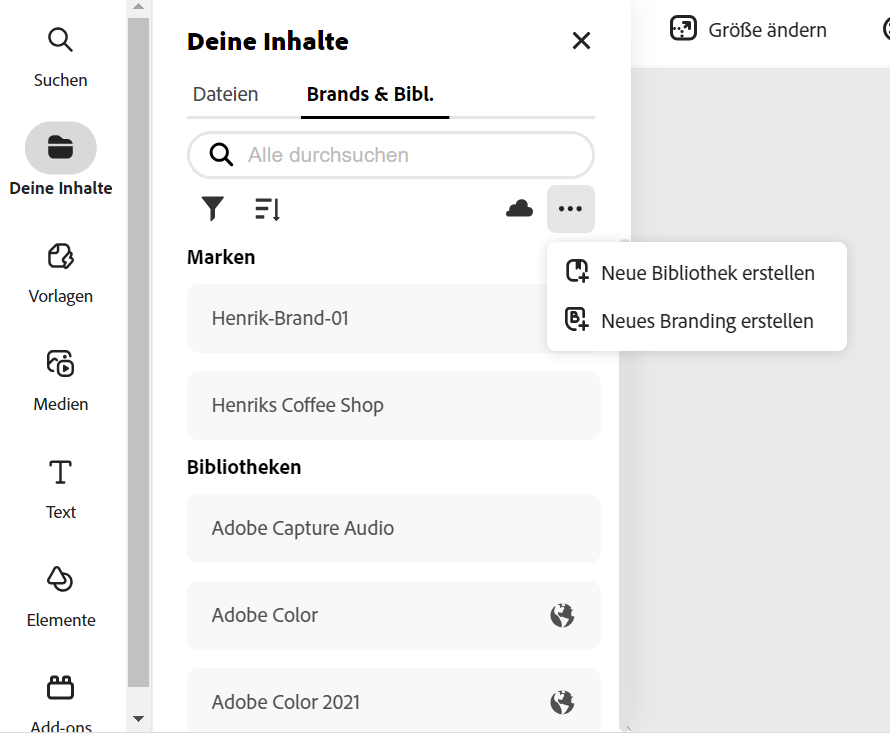
Nun werden auch andere Adobe Formate wie z.B. Adobe Photoshop oder Adobe Illustrator direkt unterstützt und man kann diese direkt in Adobe Express öffnen und weiter bearbeiten. Ebenso kann man die Inhalte natürlich mit anderen Leuten teilen und z.B. nach deren Meinung (Review) fragen, bevor man diese z.B. zum Drucken oder in die Produktion gibt.
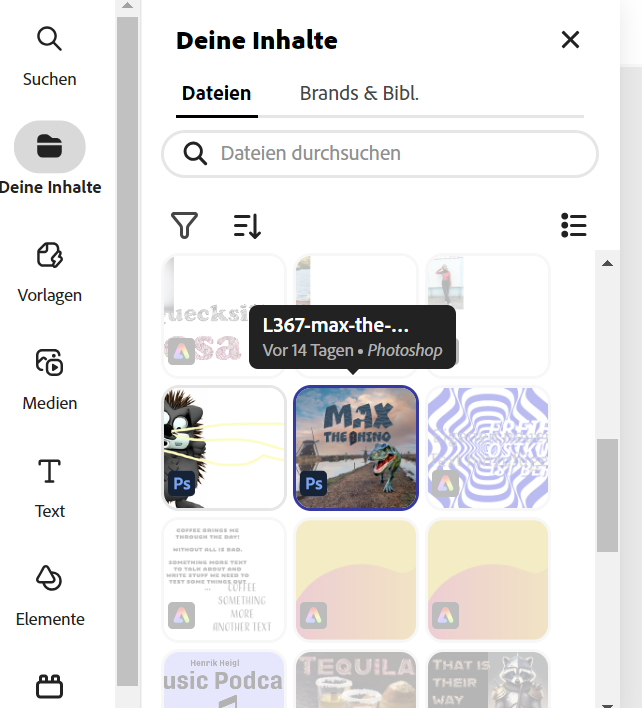
Video Unterstützung
In der neuen Version von Adobe Express kann man jetzt auch neben den bekannten kleinen Animationen um Bilder und Texte zu animieren auch komplette Videos bearbeiten und Stock Videos auswählen, wenn man nicht selbst Videos drehen kann.
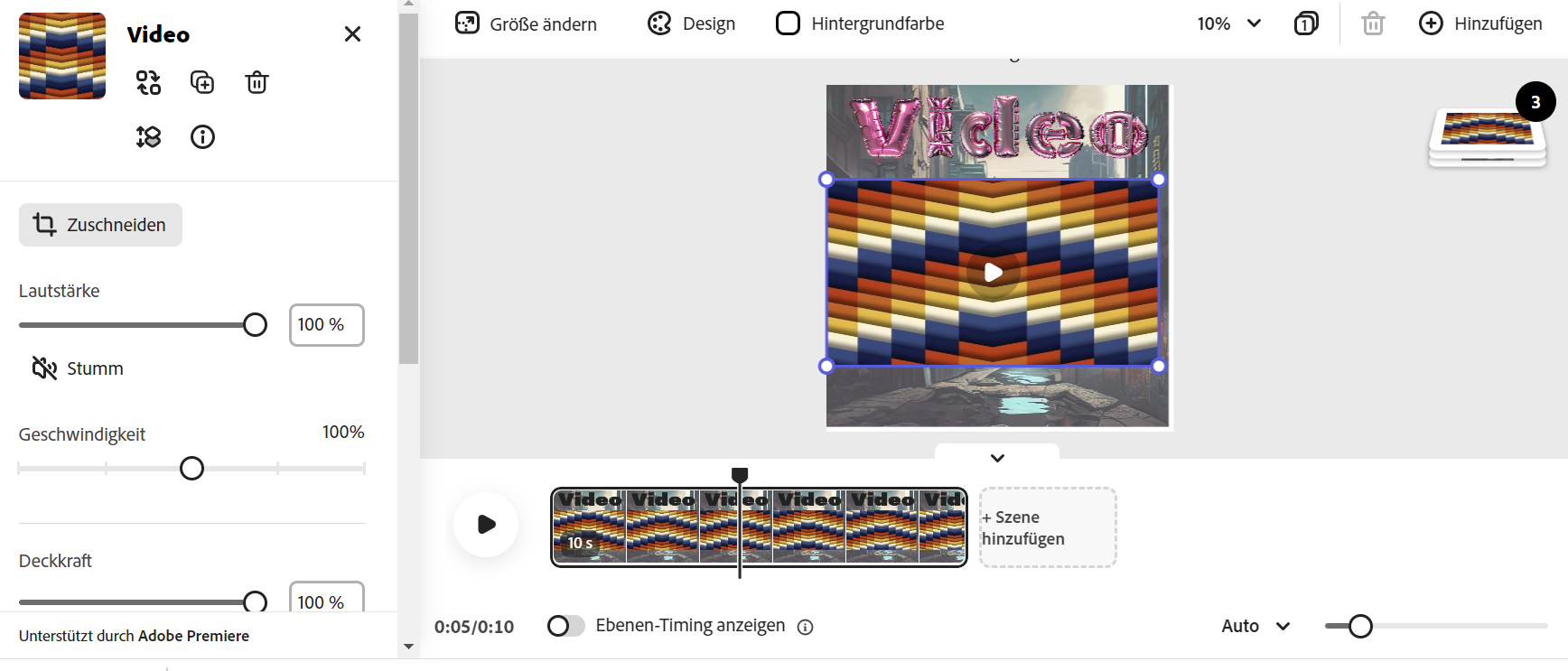
Somit ergeben sich nun völlig neue Möglichkeiten für YouTuber, Influencer, TikToker und Leute, die einfach Ihre Videos schnell und einfach kreativ bearbeiten wollen. Ebenso kann natürlich auch Musik, Text, einzelnen Fotos und andere Medien wie gewohnt hinzufügen.
Also einfach ausprobieren und da es ja eine Beta ist nicht vergessen fleißig Rückmeldung zu geben.
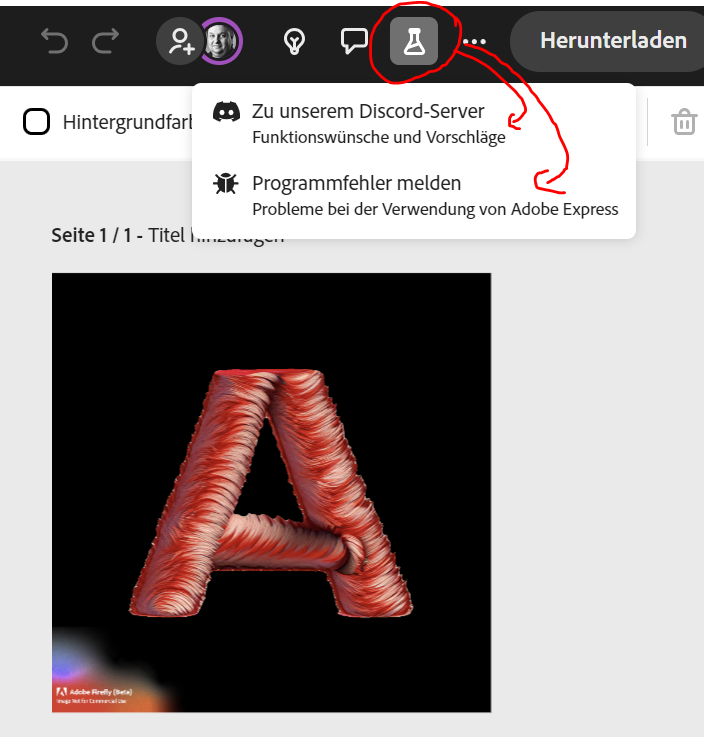
Über den Erlenmeyerkolben hat man schnellen Zugang zur Community und kann Fehler oder auch Ideen dem Adobe Team direkt weitergeben.
#adobeexpress


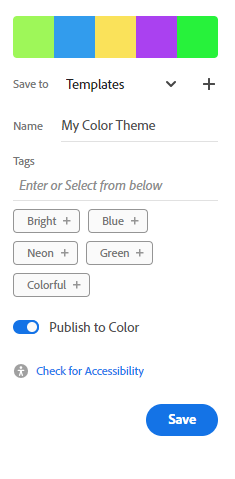
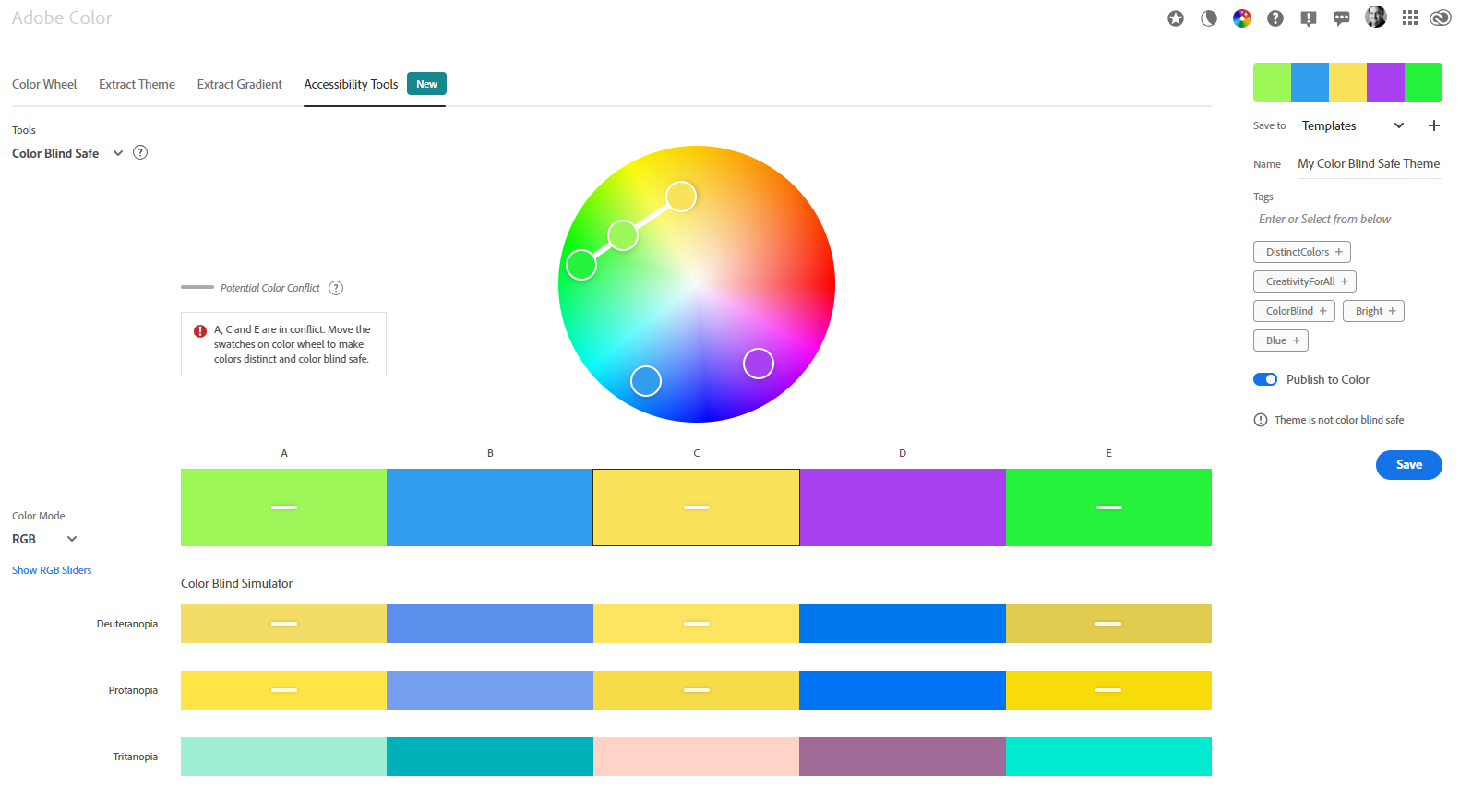 Nun kann man die Farbpalette entsprechend anpassen, das es passt wie im nachfolgenden Bild zu sehen.
Nun kann man die Farbpalette entsprechend anpassen, das es passt wie im nachfolgenden Bild zu sehen.